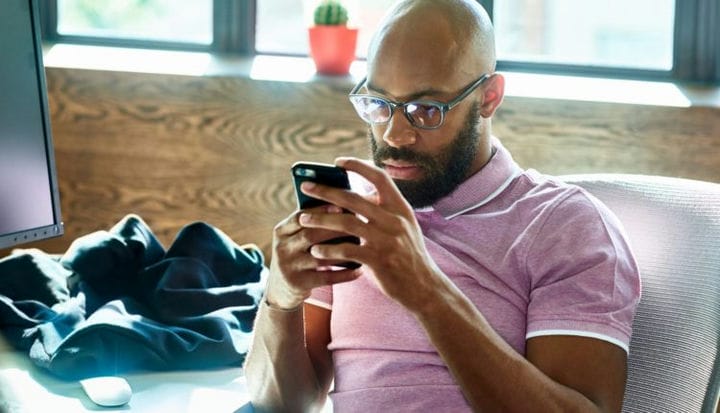So ändern Sie die Schriftgröße in Signal auf dem Desktop oder Mobilgerät
- Mit Signal, einem verschlüsselten Nachrichtendienst, können Sie die Schriftgröße der Anzeige und der Nachrichten der App ändern.
- Du kannst deine Schriftgröße in Signal auf den Desktop-, Android- und iPhone-Apps der Plattform ändern.
- Das Anpassen der Schriftgröße in der Signal-App kann die Augenbelastung verringern und ist benutzerfreundlicher und für sehbehinderte Personen zugänglicher.
Signal ist die verschlüsselte Messaging-App, die für Desktop und Handy verfügbar ist. Für diejenigen, die regelmäßig vertrauliche Mitteilungen versenden oder einfach nur ein wenig zusätzliche Sicherheit wünschen, ist die App eine immer beliebtere Option zum Versenden von SMS.
Als Teil Ihres Signal-Erlebnisses können Sie die Schriftgröße anpassen, um sie besser lesbar zu machen. Wie Sie die Schriftgröße ändern, hängt davon ab, wo Sie die App verwenden.
Signal verfügt über In-App-Optionen zum Anpassen der Schriftgröße auf Android-Telefonen, aber wenn Sie Ihr iPhone oder die Desktop-App verwenden, müssen Sie die Schriftgröße über die Einstellungen Ihres Geräts ändern.
In der Desktop-Version von Signal gibt es keine Einstellung zum Ändern der Schriftgröße, aber Sie können hinein- und herauszoomen, um den Text besser lesbar zu machen. Auf einem iPhone passt die Signal-App ihre Schriftgröße automatisch an die Größe an, die Sie bereits in den Einstellungen Ihres iPhones angegeben haben.
So ändern Sie die Schriftart in Signal auf Desktop, Android und iPhone.
So ändern Sie die Schriftgröße in Signal auf einem PC
1. Melden Sie sich bei der Signal-Desktop-App an.
2. Klicken Sie auf einen Konversationsthread.
Die Signal-App öffnet sich mit Ihrer Nachrichtenliste, wobei die neueste Kommunikation ganz oben steht.
3. Zum Zoomen
ein und verkleinern Sie die Schriftgröße, halten Sie „Strg” gefolgt von „=” gedrückt.
Ihr Bildschirm wird jedes Mal vergrößert, wenn Sie die Taste = drücken.
4. Um herauszuzoomen und die Schriftgröße zu verkleinern, halten Sie „Strg” gedrückt, gefolgt von „-“
5. Um die Zoomstufe Ihres Bildschirms auf die Standardeinstellung zurückzusetzen, drücken Sie die „Strg”-Taste, gefolgt von „0″ (Null).
So ändern Sie die Schriftgröße in Signal auf einem Mac
1. Melden Sie sich bei der Signal-Desktop-App an.
2. Klicken Sie auf einen Konversationsthread.
3. Zum Vergrößern und Verkleinern der Schriftgröße drücken und halten Sie die „Befehlstaste” gefolgt von „=”.
4. Um herauszuzoomen und die Schriftgröße zu verringern, halten Sie die „Befehlstaste” gedrückt, gefolgt von „-“.
Ihr Bildschirm wird jedes Mal verkleinert, wenn Sie die Taste – drücken.
5. Um die Zoomstufe Ihres Bildschirms auf die Standardeinstellung zurückzusetzen, drücken Sie die „Befehlstaste”, gefolgt von „0″ (Null).
So ändern Sie die Schriftgröße in Signal auf Android
1. Öffne die Signal-App.
2. Tippen Sie auf Ihr Profilsymbol.
Dieses Symbol ist der erste Buchstabe Ihres Vornamens und befindet sich in der oberen linken Ecke des Bildschirms.
3. Tippen Sie auf „Chats und Medien”.
Dieses Menü befindet sich unter den Optionen „Aussehen” und über den Optionen „Speicher”.
4. Tippen Sie auf „Schriftgröße der Nachricht”.
In diesem Menü können Sie aus vier voreingestellten Schriftgrößen für Ihren Text in Signalnachrichten wählen.
5. Tippen Sie auf die Schriftgröße, zu der Sie wechseln möchten.
Wählen Sie aus der Liste der Optionen entweder Klein, Normal, Groß oder Extragroß aus.
6. Tippen Sie zweimal außerhalb des Zurück-Pfeils, bis Sie Ihre Nachrichtenliste sehen.
7. Tippen Sie auf eine Konversation, um Nachrichten in der neuen Schriftgröße zu lesen.
Ihre Signal-App-Textnachrichten sollten jetzt größer oder kleiner aussehen als zuvor.
So ändern Sie die Schriftgröße in Signal auf dem iPhone
1. Öffnen Sie Ihre Einstellungen-App.
2. Tippen Sie auf „Anzeige & Helligkeit”.
In diesem Menü können Sie die Einstellungen für Display-Zoom, automatische Sperre und dynamischen Text steuern.
3. Wählen Sie „Textgröße”.
4. Tippen Sie auf den Größenregler und bewegen Sie Ihren Finger nach links, um die Schriftgröße zu verringern, und nach rechts, um sie zu vergrößern.
Der Schieberegler befindet sich unten auf der Menüseite „Textgröße”.
5. Öffnen Sie die Signal-App.
6. Wählen Sie einen Konversationsthread aus.
7. Bestätigen Sie, dass die Schriftgröße für Sie geeignet ist.